Usare la penna Slim per Surface
Applies To
Surface Devices SurfaceLa Slim Pen per Surface è una Penna riprogettata e ricaricabile per Surface. Il nuovo profilo sottile offre un'esperienza di scrittura e disegno naturale.
Informazioni sulla Slim Pen per Surface
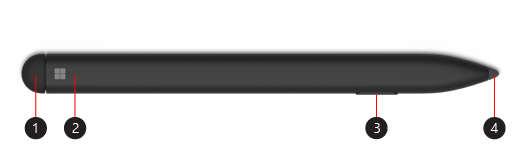
-
Gomma e pulsante superiore
-
Spia LED
-
Fai clic con il pulsante destro del mouse e seleziona il pulsante
-
Punta della penna
Caricare la penna
La Slim Pen per Surface è dotata di una tastiera Surface Pro X Signature Keyboard o di una base di ricarica USB-C. Entrambe possono essere usate per ricaricare la penna. Seleziona un accessorio per informazioni su come configurarlo e altre indicazioni:
Nota: Quando usi la penna per la prima volta, devi caricarla per 1 secondo per riattivarla.
Cosa indica la spia?
La spia LED sulla penna può indicare la necessità di ricaricare la batteria e molto altro ancora.
|
Stato del LED |
Indica |
|
Spia bianca lampeggiante dopo la pressione prolungata del pulsante superiore per 5 secondi. |
La penna è in modalità di associazione e puoi associarla a Surface. |
|
Spia bianca fissa dopo aver selezionato l'associazione in Surface. |
La penna è stata associata correttamente a Surface. |
|
Spia bianca con dissolvenza in accensione e spegnimento quando la penna è posizionata nell'alloggiamento della tastiera o della base di ricarica. |
La penna è inserita nell'alloggiamento e, se necessario, verrà ricaricata. |
|
Spia gialla con dissolvenza in accensione e spegnimento. |
La batteria della penna è in esaurimento. |
Associazione della penna a Surface
Quando la penna è carica, usa il Bluetooth per associare la Slim Pen a Surface. L'associazione ti consente di usare il pulsante di scelta rapida della penna per aprire rapidamente le app ed eseguire altri tasti di scelta rapida durante l'uso della penna. Ecco come:
-
Seleziona Start > Impostazioni > Dispositivi > Aggiungi dispositivo Bluetooth o di altro tipo > Bluetooth.
-
Tieni premuto il pulsante superiore della penna per 5-7 secondi finché il LED bianco non lampeggia per attivare la modalità di associazione Bluetooth.
-
Seleziona Slim Pen per Surface per associare la penna.
Se hai un dispositivo Surface Pro X, ci sono due modi per connettere automaticamente la penna. Ecco come:
-
Posiziona la penna nell'alloggiamento di una tastiera Surface Pro X Signature Keyboard e poi rimuovila.
-
Usa la connessione rapida per connettere automaticamente la Slim Pen. Per eseguire questa operazione, è sufficiente scrivere sullo schermo con la penna. Viene visualizzata un'esperienza di impostazione che ti consente di personalizzare la penna.
Usare il pulsante superiore
Premi il pulsante superiore della Slim Pen per avviare Microsoft Whiteboard. Per personalizzare le scelte rapide del pulsante superiore o modificare le impostazioni della penna, seleziona Start > Impostazioni > Dispositivi > Penna e Windows Ink .











